江科附中2025高复招生:分层锻造,特级名师领航一本线突围
1419
2025-04-01
excel条件格式——身份证位数输入错误,自动变色提示
输入身份证号码是EXCEL数据处理时经常遇到的情况。但是身份证号码位数较多,现在一般都是18位,一旦输入不慎,就会出现倍数错误。今天教给大家一种“条件格式”的设计方法,只要位数错误,单元格会自动填充颜色,以提示出现了错误。
为了预防现在还在15位身份证的情况,写条件格式的时候也把15位的考虑在内。
结果如下:
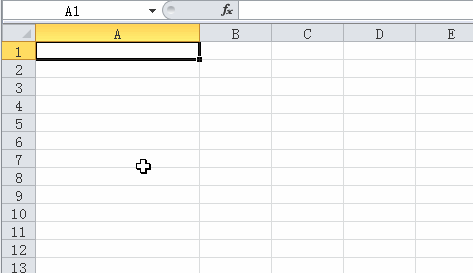 (单元格只默认15位有效数字,所以身份证输入之前,先输入一个英文单引号,把单元格格式转为文本,该单引号不占字符数)
(单元格只默认15位有效数字,所以身份证输入之前,先输入一个英文单引号,把单元格格式转为文本,该单引号不占字符数)
方法实现
1、选中数据A列,【开始】——【条件格式】——【新建规则】:
 2、【新建格式规则】——【使用公式确定要设置格式的单元格】,输入公式:
2、【新建格式规则】——【使用公式确定要设置格式的单元格】,输入公式:
=AND(LEN(A1)<>15,LEN(A1)<>18,A1<>””):
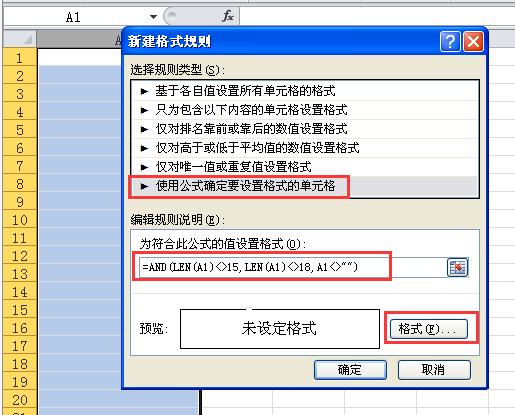 3、设置单元格格式填充为你想要的颜色:
3、设置单元格格式填充为你想要的颜色:
 公式解析
公式解析
=AND(LEN(A1)<>15,LEN(A1)<>18,A1<>””):
当单元格长度不是15和13,并且单元格不是空时,填充某种颜色。
版权声明:本文内容由网络用户投稿,版权归原作者所有,本站不拥有其著作权,亦不承担相应法律责任。如果您发现本站中有涉嫌抄袭或描述失实的内容,请联系我们jiasou666@gmail.com 处理,核实后本网站将在24小时内删除侵权内容。
版权声明:本文内容由网络用户投稿,版权归原作者所有,本站不拥有其著作权,亦不承担相应法律责任。如果您发现本站中有涉嫌抄袭或描述失实的内容,请联系我们jiasou666@gmail.com 处理,核实后本网站将在24小时内删除侵权内容。